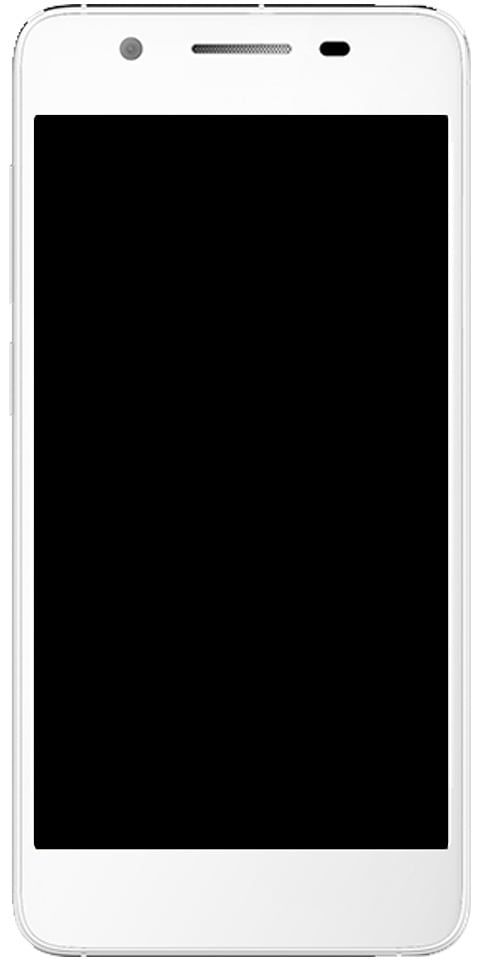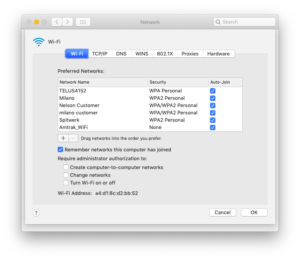Kuinka luoda valokuvakollaasi TikTokille
Oletko valmis luomaan valokuvakollaasin TikTok ? TikTok on suosituin sovellus viime vuosina tunnetuksi tulleiden videoleikkeiden ja lip-sync-videoiden luomiseen. Mutta tiedätkö, että voit myös luoda kuvien diaesityksiä tällä sovelluksella? Joten tässä artikkelissa selitämme sinulle, miten se tehdään monin eri tavoin.
Vaikka yksinkertainen kollaasi on monia kuvia luovassa ulkoasumuodossa, TikTok vie sen hieman pidemmälle. Upeilla tehosteilla ja muokkaustyökaluilla sovelluksen sisäinen diaesitysominaisuus vie kuvasi ja muuttaa ne kauniiksi, ainutlaatuisiksi ja luoviksi tarinoiksi.
Selitämme sinulle, miten nämä kollaasit luodaan kolmannen osapuolen sovelluksilla tai sovelluksen sisäisillä toiminnoilla. Toivottavasti TikTokissa on helppo tulla suosituksi oikean sisällön kanssa.
Kuinka luoda valokuvakollaasi TikTokille

TikTok voi auttaa sinua koota upeita valokuvaesityksiä. Se on kuitenkin melko helppo käyttää, ja kun olet hallinnut kaikki nämä hämmästyttävät ominaisuudet, voit tehdä viehättäviä valokuvakollaaseja hetkessä. Se sisältää diaesityksiä, joissa kuvat himmentyvät uusiksi, pikselien, morfien ja paljon muuta. Aloitetaan siis luoda paras valokuvakollaasi TikTokista.
Tässä on ohje, jota sinun on noudatettava huolellisesti:
Vaihe 1:
Siirry puhelimesi TikTok-sovellukseen.
Vaihe 2:
Napsauta ruudun alla olevaa + -kuvaketta.
Vaihe 3:
Valitse Valokuvamallit tai M / V-välilehti. Jos sinulla ei ole välilehtiä, alue, josta olet lähtöisin, ei ole yhteensopiva valokuvaesitysten kanssa. Joten käytä vain Animoto-sovellusta. Sovelluksen vanhemmissa malleissa on Lataa-painike, jonka avulla voit sisällyttää liikenneympyrästä 12 kuvaa kerralla.
Vaihe 4:
Löydä vain haluamasi malli siirtymällä vaihtoehtojen läpi. Napsauta Valitse kuvat, kun olet löytänyt oikean. Jokaisen mallin avulla voit kuitenkin tietää, kuinka monta kuvaa voit ladata kyseisen valinnan avulla.
Vaihe 5:
Valitse kuvat, jotka haluat lisätä diaesitykseen. Napsauta ympyrää, joka sijaitsee jokaisen lisättävän kuvan oikeassa yläkulmassa. Valitse myös valokuvat samassa järjestyksessä kuin haluat niiden näkyvän diaesityksessä. Lisättävien valokuvien kokonaismäärä riippuu valitsemastasi mallista tai luottaa siihen.
Vaihe 6:
Napsauta Seuraava.
Vaihe 7:
Nyt voit lisätä tehosteet ja tarrat kollaasiisi. Napsauta Seuraava, kun olet valmis.
Vaihe 8:
Valitse mieltymykset ja julkaise kollaasi painamalla Lähetä. Voit myös lisätä minkä tahansa kuvatekstin ja säätää, kuka voi tarkastella kuvan diaesitystä, lähettää kommentteja ja niin edelleen.
Animoto-sovellus

Jotkut väittävät, etteivät he näe mallivaihtoehtoa eivätkä voi tehdä kollaaseja tai diaesityksiä. Jos näin on, siirry Google Play -kauppaan tai App Storeen ja asenna Animoto-sovellus. Kuten aiemmin mainittiin, voit sitten tehdä videoita, kollaaseja ja jopa tehdä jälkituotantoa tällä hämmästyttävällä sovelluksella.
Tule katsomaan miten tehdä upeita valokuvakollaaseja Animoton kanssa:
Vaihe 1:
Siirry Animoto-sovellukseen.
Vaihe 2:
Napsauta Luo video näytön keskellä.
Vaihe 3:
Valitse diaesityksen tyyli. Sitten löydät monia teemoja, joista valita. Tarkista sitten käytettävissä olevat tyylit siirtämällä Suositellut tyylit. Voit tarkastella kaikkia käytettävissä olevia vaihtoehtoja napsauttamalla Näytä kaikki tyylit.
Vaihe 4:
Napsauta ruudun alla olevaa Muuta kappale Sitten näet Musiikki-sivun, josta voit valita kappaleen videollesi.
Vaihe 5:
Valitse kappale, jota haluat käyttää. Voit sitten toistaa kappaleen esikatselun selvittääksesi, haluatko sen. Voit myös lisätä musiikkia laitteeltasi napsauttamalla Oma musiikki.
Vaihe 6:
Palaa diaesitykseen ja napsauta sinistä nuolta, joka näkyy näytön oikeassa yläkulmassa. Se siirtää sinut kuva- tai videoalbumiin iPhonessa.
Vaihe 7:
Napsauta Valokuvat päästäksesi laitteesi kuviin.
Vaihe 8:
Valitse haluamasi kuvat. Voit valita enintään 20 kuvaa diaesitystä kohti.
Vaihe 9:
Napsauta myös sinistä nuolta uudelleen siirtyäksesi Muokkaa videota -näyttöön.
Vaihe 10:
Muokkaa lisäämääsi valokuvaa napsauttamalla sitä. Sovelluksen avulla voit lisätä tekstiä, rajata / muokata valokuvia ja säätää kuvan suuntaa.
Vaihe 11:
Napsauta Lisää teksti, jos haluat tehdä vain tekstidian. Tämä ominaisuus on loistava opetusdiaesityksiä varten.
Vaihe 12:
Napsauta Esikatselu-painiketta nähdäksesi miltä diashow näyttää ennen kuin lähetät sen. Tee lopulliset muutokset napsauttamalla Jatka muokkausta.
Vaihe 13:
Viimeinen vaihe on napsauttaa Tallenna ja tuota video. Se näkyy näytön alla.
Animoto-tilin tekeminen

Nyt kun olet luonut ensimmäisen diaesityksensi Animoton avulla. Luo sitten tili. Täytä kirjautumistiedot tai kirjaudu sisään Fb-tililläsi. Kun olet valmis, olet valmis jakamaan diaesityksen TikTokin kanssa. Noudata näitä ohjeita.
Vaihe 1:
Napsauta videota ja napsauta Toista nähdäksesi sen uudelleen.
Vaihe 2:
Valitse Tallenna, jolloin video ladataan kamerarullallesi.
Vaihe 3:
Avaa sitten TikTok iPadilla tai iPhonella.
Vaihe 4:
Napsauta + -kuvaketta.
Vaihe 5:
Valitse Lähetä-vaihtoehto.
Vaihe 6:
Hae videosta, jonka haluat lisätä kamerarullaan.
Vaihe 7:
Napsauta Muokkaa, jos olet siirtymässä lisätäksesi muita vaikutuksia TikTokiin.
Vaihe 8:
Lisää myös tehosteita tai tarroja, jos haluat. Napsauta Seuraava, kun olet valmis.
Vaihe 9:
Syötä lähetysasetuksesi ja napsauta Lähetä.
kuka on minun wifi mac
Jaa kollaasi TikTokiin
Kuten voit nähdä, prosessi vaatii harjoittelua, ja jotkut ihmiset käyttävät Animoto-sovellusta valokuvakollaasien tekemiseen ennen jakamista TikTokin kanssa. Muutaman kokeilun jälkeen keksit hämmästyttävän näköiset diaesitykset, joista kaikki ystäväsi voivat nauttia.
Kun olet saanut upean diaesityksen tekemisen, voit tarkistaa kaikki TikTok-vaihtoehdot. Niillä, jotka käyttävät sovellusta, on paljon paremmat mahdollisuudet tulla TikTokeriksi muille sosiaalisen median sivustoille, kuten YouTube tai Instagram.
Päätelmä:
Tässä on kaikki artikkelista Luo valokuvakollaasi TikTokille. Jos luulet sen olevan hyödyllinen, ilmoita meille ehdotuksistasi alla olevaan kommenttiosaan. Oletko löytänyt muita menetelmiä, joita luulet emme käsittele tässä artikkelissa? Kommentoi meitä alla!
Siihen asti! Pysy turvassa 🥰
Lue myös: